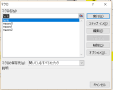%0:「gooブログのエディタ」への追加
{gooブログのエディタ}@http://blog.goo.ne.jp/bonsai-chat/e/232fca019f384cbf968448ba07786126
への補足です
・一部の記事に独善的記法を使っています{G8E%0:gooブログでの HTML 対策}
%1:更新遅れ対策
「投稿が完了しました」が当てにならないので「blogmura-yy」でログインして「check-58」で表示
・e.g.[%526].{[4thH82-3.xlsx]の仕様変更案(改訂版)}
{Example Oriented Learning}/HCU?
@http://blog.goo.ne.jp/ep58-kit/e/9f6ddc9f714324c2e586e5f021db5d9e
%0:Example Oriented Learning
・公式の丸暗記を避けるための一つの方法は,公式になる直前の式(以下,仕掛品といいます)を覚えることです.
{丸暗記による公式の誤用例}
@http://blog.goo.ne.jp/bonsai-chat/e/bce61d58f8dda8c6717a90bb646369a5
"Example Oriented Learning" emphasizes that refined examples are better than
generalized explanation with formulas and theorems in education.
%1:Simple Examples
%1.0:Example1.0
Let f(x)=x2+2x+3=0. Then
x2+2x+1-4=0.
(x+1)2=4.
Hence
x+1=±2
%1.1:Example1.1
Let f(x)=ax2+bx+c=0(a≠0). Then
a(x+b/2a)2+c/a-b2/4a
a(x+b/2a)2+c/a-b2/4ac
a(x+b/2a)2=b2-4ac/2a
x=(-b)±(b2-4ac)1/2)/2a
・usually, 「(b2-4ac)1/2」is expressed in anotherway.
%1.2:Example1.2
If f(x)=x2+2x+3=0, Then f(1)=1+2+3=0.
f(x)/(x-1)=x+3,f(x)=(x-1)(x+3)
%2:Difficult Examples
%2.1:Example2.1
When f(x)=x2+2x+5=0,
(x+1)2=-4.
Suppose that there exists the number i such that i2=-1,
x+1=±2i
・Imaginary unit「i」is a difficult number
explained in [B2014-03.pdf]
https://researchmap.jp/?page_id=398&lang=english
2014/03/01 GF(3) の拡大 研究ブログ
can be downloaded from
https://1drv.ms/b/s!Ahb2teuYQIZ7hV1Zg4CDqSkeRlo6
・「GF(3)」is better example than 「GF(3)」to unerstand the properties of「GF(pn)」.
%2.2:Kirchhoff's Law
There exist students who cannot use Kirchhoff's Law, and give up to solve simple problems like
https://eleking.net/k21/k21t/k21t-combined.html
・Examples in [%0].{公式より仕掛品} cannot be solved without understanding Kirchhoff's Law
%2.3:Heaviside Operator
This technique was fully developed by the physicist Oliver Heaviside in 1893.
%2.4:・How to Solve It
https://en.wikipedia.org/wiki/How_to_Solve_It
%4:Inadequate Examples in {例題指向型教材}
https://ja.wikipedia.org/wiki/自己言及のパラドックス
https://en.wikipedia.org/wiki/Liar_paradox
For a better understanding of the liar paradox, it is useful to write it down in a more formal way. If "this statement is false" is denoted by A and its truth value is being sought, it is necessary to find a condition that restricts the choice of possible truth values of A. Because A is self-referential it is possible to give the condition by an equation.
%5:How to Select examples
%5.1:[?HCD:減加法の筆算]への補足
Procedure is shown using representative column 「Q」
・Probably, such explanation is much easier to read than that of
exact translation of the original sentence
{How to use [3rdH83-3.xlsm]}
@https://blog.goo.ne.jp/ep58-kit/e/dfe863344f3fe036e41813e35c462b82
/
[3rdH83-3LargeDebug0.xlsx]@https://1drv.ms/x/s!Ahb2teuYQIZ7hl6Jsa-74pm-rhj7
に「D12」を歩進するマクロを付加する(未処理)
・「*Large.xlsm」はスマホ用の拡大版.
・[*.xlsm]は「Excel Online」を使えないので,各自がダウンロードして使用.
・下図はGoogleDriveでの「ファイル化け」の一例です.(「3rdH83-3Debug1.xlsm」の画面も同様).
(「ファイル化け」is corrected.)([%5].{OCNマイポケットに関するメモ})
・Its URL of ep58-kit's OneDrive is
[4thH83-3Large.xlsx]@https://1drv.ms/x/s!Ahb2teuYQIZ7hXvfgHgFGm5g-UfC
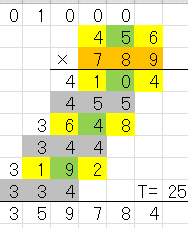
Numbers in gray cells are
described in easy calculation by[%21A331].{G7A%3:小3の算数}
not described in popular calculation by [%21A333].{G7A%3:小3の算数}
「D12」: the time slot of starting point(like that of [4thH82-3.xlsm]).
・[4thH83-3.xlsx] will be revised in order to show cells to be input, according to the value of「D12」
・{How to use [4thH82-3.xlsm]}/I2S(2018/02/19)
[4thH82-3.xlsm]@https://1drv.ms/x/s!Ahb2teuYQIZ7hXvfgHgFGm5g-UfC
This method(「M4:R9」) ,popular in Japan, is a combination of
[%21A332:多数桁の数と1桁の数との掛け算]
[%21A333:ふつうの掛け算の筆算] explained in {G7A%3:小3の算数}
@http://blog.goo.ne.jp/bonsai-chat/e/bb29fe7b11e174763992ce5afc10f5ac
・Hidden numbers can be seen in「U4:Y10」
Easier method, for remedial classes, (「D2:I7」) is [%21A331:暗算が少ない掛け算の筆算].{G7A%3}
https://blog.goo.ne.jp/bonsai-chat/e/bb29fe7b11e174763992ce5afc10f5ac
[3rdthH83-3Debug0.xlsx]から
[5thH48-3Debug1.xlsx]@
https://1drv.ms/x/s!Ahb2teuYQIZ7hXpCrTHUtv3bkRu9
を作りました.
・「D10:D21」は[H42-3.xlsm]と同様)
・「T4:Z11」は練習用の領域(キー入力可)
・「I12:K13」で問題を変更できます
According to
{How to use LibreOffice}@
https://blog.goo.ne.jp/blogmura-yy/e/064a2e69432f163f538ea57ae875f326,
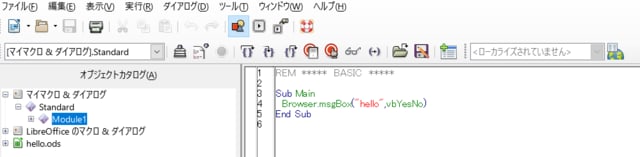
I tried to edit [hello.ods]. However, I cannot localize it.
[1]Localizing LibreOffice: A Community Effort To Expand …
https://slator.com/features/localizing-libreoffice-community-effort-expand-benefits-free-software/
Join Our Mailing List
Insightful language industry intelligence straight to your inbox.
・「921miyata@goo.jp」を登録.
Almost finished...
We need to confirm your email address.
To complete the subscription process, please click the link in the email we just sent you.
Subscription Confirmed
Your subscription to our list has been confirmed.
Sign In
Username or email address: 921miyata@goo.jp
Password: = of「blogmura-yy」, not = of「921miyata」:/p**********2/

Some languages may require preparing patches for some or all of the following files.
If your language uses Latin/Cyrillic/Greek characters,
then probably you will be happy with the default fonts for English
「LibreOffice_6.0.3_Win_x64.msi」(日本語版)を再実行.
・「MS DOS」世代用:「□.msi」は「□.bat」のようなscript file.
Since「OCNマイポケット」/*https://mypocket.ntt.com*/ restricts access shared files asfollows

・Total access should be less than 100 times, and accessible day should be within a month.
Hence shared files are saved in ep58-kit's OneDrive.
e.g.[4thH82-3Debug1.xlsm]@https://1drv.ms/x/s!Ahb2teuYQIZ7hgiN8buS96JhgvKE
N.B. Each [*.xlsm] is unavailabe to run on your browser, please download it in your mobile terminal.
{[H82-3.xlsx]の使い方}
@https://blog.goo.ne.jp/ep58-kit/e/7db0dc9ecb2ddc56786b1bf564448f18
/
%0:[H82-3.xlsx]の使い方
・「☆」はモバイル端末「Nexus7」での操作.
・ブラウザが「Edge」なら「Excel Online」を使える.
ブラウザが「Chrome」でもURLが「https://onedrive.live.com/view.aspx?resid=7B864098EBB5F616!825&ithint=file%2cxlsx&app=Excel&authkey=!AJzpN71q6CLKxvY」のように長くなるが「Excel Online」も実行可能(2018/06/26)
☆「Nexus7」では「Google」仕様の spread sheet に変換される.
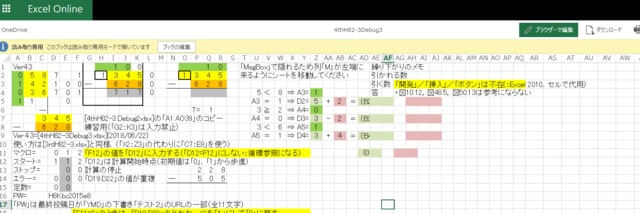
%1:ファイルの操作/*How to use a spreadsheet?*/
・タブレット用の拡大版は
[4thH82-3Debug3Large.xlsx]@https://1drv.ms/x/s!Ahb2teuYQIZ7hj75-WFnoj7Os8nI
にあるURL上にカーソルを置いて右クリックし,「新しいタブで開く」を実行(「取り消し」は「Esc」キーを押す).
・「E12」へのキー入力で循環参照([%26])を回避([*.xlsm]より操作が面倒).
・「ブックの編集」/「ブラウザで編集」を選択(☆「Nexus7」でも「Excel Online」を使えた)
☆URLをタップするとファイルが開かれ,セル「D12」をタップして数式バー([%21])に「4」を入力すると「D12=4」になる
%12:ファイルを閉じる/*close the file*/
%13:ファイルを保存する/*save the file*/
・実行中のファイルを元の場所に保存できないので,画面右端の「・・・」をクリックして
「ダウンロード」を選び,画面最下行の「保存」を実行(ユーザーの端末に保存される).
%14:ファイルの初期化
・ダウンロードしたファイルが「D12=1」でない(編集すると更新される)ときは,
「$E$11=0」にして「D12」に「1」を入力してから「$E$11=1」に戻すと初期状態に戻る.
%21:セルを選ぶ/*select the cell to see*/
・セル上にカーソルを置いてクリック(☆タップ)するとセルのデータが文字列で数式バーに表示される.
%22:セルのデータの編集
・数式バーには長い文字列も入力でき,編集可能.「Enter」で編集終了.
%23:セルのデータのコピー/*copy the data in the cell*/
・セル上にカーソルを置いて右クリックして,「コピー」を実行.
%24:セルのデータの削除/*clear the cell*/
・セル上にカーソルを置いて,「Delete」キーを押す.
%25:セルのデータを変える/*edit the data in the cell*/
%251:数値の入力
セルを選んで,キー入力.
☆セルを選んで,ソフトウェアキーボードで数式バー.[%21]に数値を入力.
%252:数式の入力
・セル「A30」を選んで,数式バーに「=2*3」を入力すると「A30=6」になる.
%253:属性の変更
・セル「A30」を選んで,「フォント」/「塗りつぶしの色」の右隣りの
「▼」をクリックして「薄茶色」を選ぶとセル「A30」の背景色が「薄茶色」になる.
%26:循環参照の回避
[1]循環参照を修正または使用する - Office サポート
https://support.office.com/ja-jp/article/循環参照を修正または使用する-a436024c-57b5-4b9c-a62d-1c3bccf4d694
%3:領域の操作/*how to edit the region*/
%31:領域を選ぶ/*select the region to edit*/
・カーソルを領域の左上のセルに置いて右下のセルまでドラッグする.
%32:領域へのデータの入力
・領域の左上のセルにデータを入力し,カーソルを領域の左上のセルに置いて右下のセルまでドラッグ.[%31]すると,領域内のセルに左上のセルのデータがコピーされる.
%33:領域のデータのコピー
・領域を選んでから,マウスを右クリックして,コピーの仕方(オブジェクト全体,数値,数式)を選ぶ.
[1]セルおよびセルの内容を移動またはコピーする - Excel
https://support.office.com/ja-jp/article/セルおよびセルの内容を移動またはコピーする-803d65eb-6a3e-4534-8c6f-ff12d1c4139e
[2]セルのコピペ方法を知る(CopyとPaste、さらに)
https://excel-ubara.com/excelvba1r/EXCELVBA513.html
・領域を選んでから,「Delete」キーを押す.
%4:減加法の計算:
{?HCD:減加法の筆算}/*subtraction by GENKA Method */
@http://blog.goo.ne.jp/blogmura-yy/e/a94f306176340b26c8758dbadcfddeac
の数値例の計算です.
・初期状態では
(1)問題の入力が終わり,「E11=1」に戻っている/* E11:=0 to initialize */
(2)引かれる数(/*minuend*/)を「C7:E7」に,引く数(/*subtrahend*/)を「C8:E8」に入力済み.
・領域「N1:R4」が見えるようにワークシートをスクロールする.
PCはスクロールバーをドラッグ,スマホは画面をスワイプ.

・[4thH82-3.xlsx]では,マクロのダイアログボックスは表示されない.
0
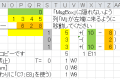
1
 2
2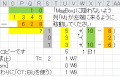
3
 4
4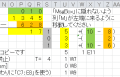
5
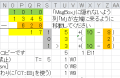 6
6
〈T=1〉:「Q1」に「一の位」への繰り下がりが出る
〈T=2〉:「R4」に「一の位」の答が出る
〈T=3〉:「P1」に「十の位」への繰り下がりが出る
〈T=4〉:「Q4」に「十の位」の答が出る
〈T=5〉:「O1」に「百の位」への繰り下がりが出る
〈T=6〉:「P4」に「百の位」の答が出る
・引かれる数は「B2:B4」に,引く数は「C3:C4」にコピーされる/*copied*/.
・「引かれる数」<「引く数」ならば自動的に「B5=1」になる/*set automatically*/.
・「A2:A5」に繰り下がり/*borrow*/の値が設定される.
・「D12」の値/*restarting point*/に応じて逐次「繰り下がり」が「O1:R1」に,答が「O4:R4」にコピーされる.
(3)計算中の数値の表示
「F12」の値を「D12」に入力.
・「F12=6」になるまで入力を繰り返すと,上図の画面が順次表示される.
・【警告】:「D12」に数式「=F12」を入力すると循環参照([%26])になる.
(4)再計算
「$E$11=0」,「D19=1」にして「$E$11=1」に戻すと(1)(2)の初期状態に戻るので(3)の再計算ができる.
・「D12:D22」の値は「$E$11」の立ち上がりで標本化されて「E12:E22」に保存される
/*Values in「D12:D22」sre sampled at the rising edge of「$E$11」.*/
Cells in「D19:D22」are used as radio buttons.
%42:キー入力で作成した問題「1345-348」の練習
(2)「D12=1」,「D19=1」にして「$E$11=1」に戻す.
(3)「$E$11=0」にして「繰り下がり」のメモを「G1:J1」に,答を「H4:K4」に入力
〈T=0〉:初期状態(「$E$11=1」,「D12=1」)を確認
〈T=1〉:「Q1」に「一の位」への繰り下がりを入力
・「Q1」をクリックして数式バーに繰り下がりのメモを入力([%251]参照).
〈T=2〉:「R4」に「一の位」の答を入力
・「R4」をクリックして数式バーに答を入力([%251]参照).
〈T=3〉:「P1」に「十の位」への繰り下がりのメモを入力
〈T=4〉:「Q4」に「十の位」の答を入力
〈T=5〉:「O1」に「百の位」への繰り下がりのメモを入力
〈T=6〉:「P4」に「百の位」の答を入力
〈T=7〉: 計算終了(「$E$11=0」,「D12=1」で再計算可能)
(4)「$E$11=1」に戻して,(3)に戻る.
(5)「E12=6」になれば計算終了.
%43:乱数で生成された問題の練習
・「D23」(キー入力)を「0」にする.
・[H82-3Debug2.xlsx]は3桁の引き算の問題を生成.
%431:1桁の引き算(硬貨/*coin*/表示)
・[%211].{?H48%2:引き算の問題}
%432:2桁の引き算(繰り下がりがある引き算)
・[%21A2224:引き算の筆算(3)].{G7A%:1小1の算数(改訂版)}
・繰り下がりのメモを「▽」でなく「1」を「A2:A5」に記入
[4thH82-3Debug3.xlsx]@https://s.mypocket.ntt.com/FaI06C
このURLを右クリックしてチェックし,
「チェックしたファイル」の 「ダウンロード」/「開く」で[4thH82-3Debug3.xlsx]の原本を使える.
(1)
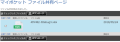 (2)
(2) (3)
(3) (4)
(4)
(1)ファイルのURLを右クリックしてチェックして「新しいタブで開く」.
(2)ファイルをチェックして「ダウンロード」
(3)「開く」を選ぶと[4thH82-3Debug3.xlsx]を実行できる
(4)「保存」を選ぶとPCの「ダウンロード」フォルダに保存されるので
これをコピーして自分のPCやUSBメモリの適当なフォルダに保存して使うことを推奨.
・「gooブログ」を開かなくても使える.([%11].{[4thH82-3.xlsm]の使い方}参照)
%52:「OneDrive」の[*.xlsx]を開く
[4thH82-3Debug3.xlsx]@http://1drv.ms/x/s!Ahb2teuYQIZ7hjpH76aDK5cmT9kB
・このURLを右クリックして「新しいタブ」で開くとそのままで「Excel Online」を使える.
「https」非対応の端末に配慮し「http」を使用
・[%52]のURLを「Chrome」のタブに貼り付けても「Excel Online」を使える.
%54:無責任推測
「docomo」のスマホの「ダウンロード」フォルダにあるファイルが「[4thH82-3Debug3.xlsx]」のような分かり易いファイル名で表示されるようになれば(現状は未調査),全国の小学生が「マイポケット」のファイルを「Excel Online」で計算するようになるかも.
・Microsoft Excel | NTTドコモ dアプリ&レビュー
https://app.dcm-gate.com/app_review/007a90a
機種によりアプリケーションが対応していない場合があります。(将来に期待? この記事は終了)
%541:gooブログ公式スマホアプリ for iPhone & Android
https://blog.goo.ne.jp/info/sp/?fm=atop
%55:[%7].{OCNマイポケットに関するメモ}参照.
ファイル名を右クリックし,「プログラムから開く」/「Microsoft Excel」を選んで実行可能.
☆「Nexus7」の「ダウンロード」フォルダはファイル名が分り難い(「マイポケット」の[*.xlsx]も[%53]のようになる)ので「gooブログ」の記事に「OneDrive」のURLを併記し,
これを右クリックして「新しいタブ」で「Excel Online」を使えるようにする([%52]参照).